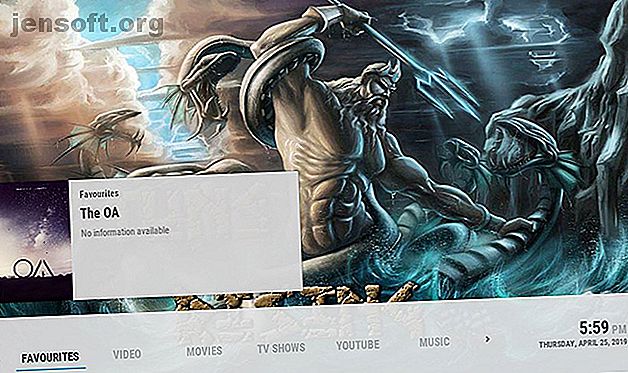
Comment personnaliser les Skins Kodi populaires
Publicité
Les peaux Kodi populaires telles que Confluence, Aeon Nox, fuse (neue) et Arctic Zephyr vous permettent de modifier l’apparence de votre système Kodi. Mais saviez-vous que vous pouvez complètement changer l'apparence de Kodi?
Dans cet article, nous vous montrerons comment personnaliser les apparences populaires Kodi pour que Kodi ait exactement l'apparence que vous souhaitez.
Personnaliser l'écran d'accueil Kodi
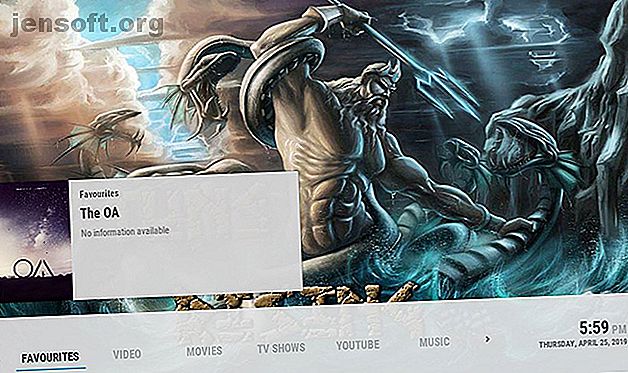
L'écran d'accueil est la première chose que vous voyez lorsque vous ouvrez Kodi. Vous devez donc le personnaliser pour qu'il affiche les fonctionnalités ou les modules complémentaires les plus utilisés.
Pour ce faire, allez dans Paramètres puis Paramètres de la peau . Ce panneau variera légèrement d'un thème à l'autre. Recherchez une option appelée Accueil, Fenêtre d'accueil ou Éléments du menu principal dans le menu.
Cela fera apparaître un panneau où vous pourrez personnaliser les éléments qui apparaîtront sur votre écran d'accueil. Vous verrez des options telles que Films, Émissions de télévision, Paramètres et Alimentation ici. Chacun de ces éléments apparaîtra en tant qu'élément du menu principal sur l'écran d'accueil.
Vous pouvez réorganiser les éléments, supprimer des éléments ou ajouter de nouveaux éléments. Vos favoris sont un élément pratique à ajouter à votre menu principal. Vous pouvez ainsi retrouver rapidement les émissions, les films ou les albums qui vous intéressent le plus.
Dans certains thèmes, vous pouvez également modifier ce qui apparaît en tant qu'options de sous-menu pour chaque élément. Recherchez une option appelée Sous - menu ou Raccourcis complémentaires . À partir de là, vous pouvez choisir si vous souhaitez que les éléments de sous-menu incluent des dossiers, des albums ou des films spécifiques, ou des add-ons particuliers.
Une fois que vous avez terminé vos modifications, quittez l'écran de personnalisation et vos modifications seront automatiquement enregistrées et appliquées à votre peau.
Ajouter des œuvres à votre écran d'accueil Kodi
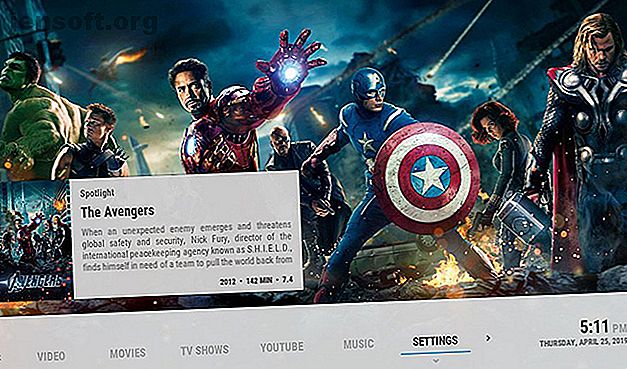
Une autre façon amusante de personnaliser Kodi consiste à utiliser les grandes images de couverture de vos films, émissions et albums favoris qui apparaissent sur votre écran d'accueil.
Dans Kodi, ces images de couverture sont appelées fanart. Ils apparaissent en fond d'écran tournant sur des thèmes tels que Arctic Zephyr et Confluence.
Ajoutez Fanart à Confluence ou Aeon Nox
Allez sur Système puis sur Paramètres . Sélectionnez Interface, puis Skin . Choisissez Configurer l'apparence… Maintenant, allez dans Options du fond dans le menu de gauche et assurez-vous que les cases à cocher Masquer le fanart d'arrière-plan et Masquer le fanart dans la visualisation plein écran sont désactivées .
Add Fanart to Zéphyr Arctique
Pour activer le fanart dans Arctic Zephyr, allez à Paramètres puis Paramètres de la peau . Choisissez Arrière-plan dans le menu latéral, puis cochez la case Afficher les partis pour activer cette fonctionnalité.
Ajouter Fanart à l'estuaire
Pour activer le fanart dans Estuary, allez à Système puis à Réglages . Sélectionnez Interface, puis Skin . Choisissez Configurer l'apparence… Choisissez Création dans le menu de gauche, puis basculez le fanart Afficher les médias en arrière-plan sur Activé .
Changez la palette de couleurs de votre thème Kodi
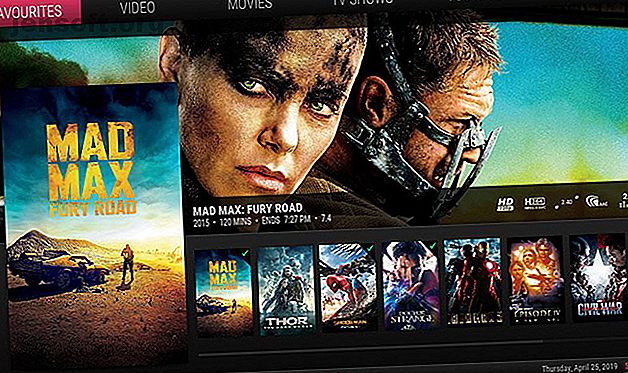
Une autre façon de personnaliser votre thème Kodi est de changer ses couleurs. Le thème (fuse) neue, par exemple, a une couleur rose intense en surbrillance. Pour changer cela, allez dans Paramètres puis Paramètres de la peau . Choisissez Couleurs dans le menu de gauche, puis appuyez sur Choisir la couleur en surbrillance .
Cela ouvre un panneau où vous pouvez choisir une couleur parmi un ensemble de nuances. Choisissez la couleur que vous voulez puis cliquez sur Enregistrer .
Si vous utilisez un thème sans option de couleur de surbrillance, vous pouvez toujours modifier vos choix de couleurs. Pour ce faire, allez dans Paramètres et dans Interface, puis sélectionnez Peau . Vous verrez maintenant une option pour les couleurs . Cliquez dessus et vous pourrez choisir parmi une variété de couleurs différentes.
Le thème Estuaire fourni avec Kodi par défaut propose une gamme de couleurs particulièrement large, ce qui vous permet de jouer avec cela pour personnaliser votre Kodi.
Ajustez le zoom sur votre thème Kodi

Voici une astuce utile si vous utilisez Kodi sur un écran de télévision. Peut-être aimez-vous vraiment un thème particulier, comme Aeon Nox, mais vous trouvez la police de caractères difficile à lire et les images difficiles à voir car votre écran se trouve de l’autre côté de votre canapé.
Vous pouvez modifier le zoom d'un thème pour rendre tous les éléments, y compris les polices et les images, plus grands. Pour ce faire, allez à Système puis à Interface puis sélectionnez Peau .
Vous verrez maintenant une option appelée Zoom dans le menu. Vous pouvez l’ajuster pour agrandir ou réduire l’écran en fonction de vos besoins. Augmenter le zoom jusqu'à environ 10% est généralement un bon moyen de vous permettre de voir tous les éléments du menu.
Activer le téléscripteur RSS de Kodi

Enfin, il est possible d’utiliser un flux RSS pour afficher un ticker de nouvelles sur votre écran d’accueil. Cette option affiche les derniers titres défilant au bas de l'écran comme une émission d'actualités.
Pour activer cette fonctionnalité, allez dans Paramètres puis dans Interface . Choisissez Autre dans le menu, puis activez la case à cocher Afficher les flux de nouvelles RSS .
Par défaut, le ticker de nouvelles vous montrera les dernières nouvelles sur Kodi et son développement. Mais vous pouvez changer cela si vous voulez. Vous pouvez l’utiliser pour afficher les actualités locales de votre région ou les dernières informations sur la musique ou les divertissements.
Pour changer le contenu du ticker de nouvelles, dans le même menu, cliquez sur l’option Modifier sous l’option Afficher les flux de nouvelles RSS . Cela vous demandera de télécharger un module complémentaire de Kodi appelé RSS Editor . Une fois que vous avez téléchargé cet add-on, vous pouvez l’utiliser pour sélectionner le flux RSS que vous souhaitez afficher sur votre écran d’accueil.
Tweak Encore plus d'options de l'écran d'accueil Kodi
Vous pouvez apporter encore plus de modifications à votre skin Kodi dans le menu Paramètres de skin . Chaque thème est un peu différent, mais vous trouverez généralement des options vous permettant d' afficher le temps qu'il fait dans votre région sur l'écran d'accueil ou d' activer ou de désactiver l'horloge qui indique l'heure actuelle.
Ici, vous pouvez également consulter les paramètres régionaux pour modifier la langue et le jeu de caractères utilisés par Kodi ou accéder à l' écran de veille pour atténuer votre écran lorsque vous ne l'utilisez pas. Vous pouvez également télécharger davantage d’économiseurs d’écran si vous souhaitez utiliser une image ou une animation amusante pour faire de Kodi le meilleur lecteur multimédia pour vous. 12 façons de faire de Kodi le meilleur lecteur multimédia pour vous 12 façons de faire de Kodi le meilleur lecteur multimédia pour vous Cet article explore les meilleurs moyens de personnaliser Kodi pour en faire le meilleur lecteur multimédia pour vous. Faire en sorte que ce ne soit pas simplement bon soit grand sans faille. Lire la suite .
Les meilleurs skins Kodi parmi lesquels choisir
Ce ne sont là que quelques-unes des façons dont vous pouvez personnaliser l'apparence de Kodi pour l'adapter à votre propre style.
Qu'il s'agisse de modifications pratiques, telles que de modifier ce qui est affiché sur l'écran d'accueil ou d'ajouter un titre, de nouvelles options esthétiques, telles que le changement de couleur ou l'affichage de fanart, les skins Kodi sont extrêmement flexibles.
Pour changer encore le look de Kodi, vous pouvez toujours télécharger un nouveau skin. Et pour vous éviter de les parcourir tous, voici les meilleurs skins Kodi et comment les installer. Les 8 meilleurs skins Kodi et leur installation Les 8 meilleurs skins Kodi et leur installation La meilleure façon de réviser votre Kodi l'expérience est d'installer une nouvelle peau. Voici les meilleurs skins Kodi et comment les installer. Lire la suite .
Explorez plus sur: Kodi, Media Streaming.

